اگر یک گوشی اندرویدی دارید، راه های مختلفی برای خصوصی نگه داشتن عکس ها وجود دارد. اما روش های مختلف بیشتر از بقیه از تصاویر شما محافظت می کنند. به عنوان مثال، برخی به سادگی تصاویر را از جریان شما خارج می کنند، به طوری که وقتی تلفن خود را به دوست یا خویشاوند می دهید، آن عکس ها نمایش داده نمی شوند. با این حال، ایمنترین برنامهها، مطمئن میشوند که تصاویر فقط در داخل برنامه در دسترس هستند و هر زمان که به برنامه دسترسی پیدا کرد نیاز به احراز هویت دارند.
یک (یا بیشتر!) از پنج روش زیر را برای خصوصی نگه داشتن تصاویر خود در هر تلفن Android انتخاب کنید.
پنهان کردن تصاویر با استفاده از ویژگی آرشیو Google Photos
Archive راهی سریع برای انتقال عکس ها به خارج از جریان اصلی عکس شما ارائه می دهد.با این حال، هر کسی که به تلفن شما دسترسی دارد میتواند به راحتی به عکسهای بایگانی شده دسترسی داشته باشد و عکسهای بایگانی شده همچنان در آلبومها و نتایج جستجو نمایش داده میشوند. بایگانی Google Photos را راهی سریع و آسان برای جابجایی عکسها به خارج از دید در نظر بگیرید، نه راهی امن برای محافظت از تصاویری که میخواهید خصوصی نگه دارید.
اگر شخصی به تلفن شما دسترسی دارد، به هر تصویر آرشیو شده در Google Photos نیز دسترسی دارد!
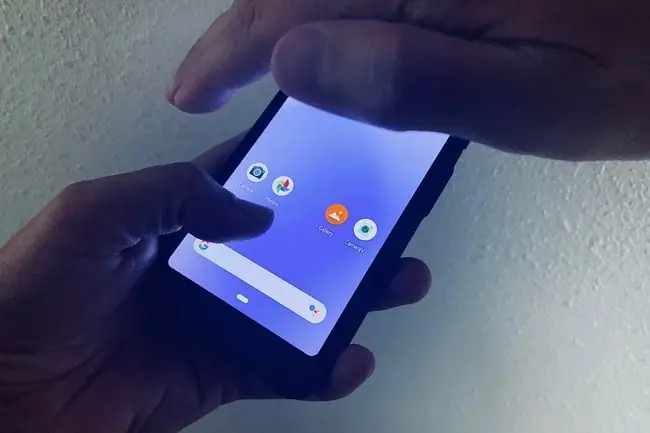
برای مخفی کردن عکس های خود با این روش:
- Google Photos را در Android باز کنید.
- برای انتخاب یک یا چند تصویر ضربه بزنید.
-
منوی سه نقطه عمودی در گوشه بالا سمت راست ضربه بزنید.
-
انتقال به بایگانی ضربه بزنید. این عکسها را با سایر عکسهای بایگانی شده گروهبندی میکند.

Image
برای دسترسی به عکسها در Archive، روی Library در پایین سمت راست ضربه بزنید، سپس روی Archive ضربه بزنید. ضربه بزنید.
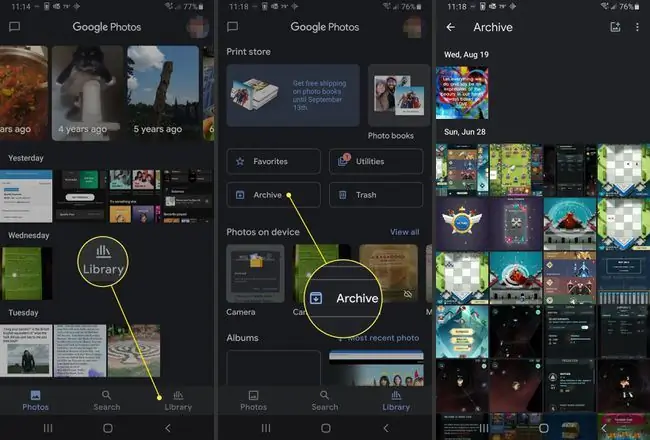
گزینههای اضافی برای مخفی کردن عکسها در Android
با سازنده دستگاه Android خود چک کنید تا ببینید آیا راهی برای ایمن کردن تصاویر ارائه می دهند. برای مثال، سامسونگ پوشه امن را در دستگاههایی که اندروید نوقا 7.0 یا جدیدتر دارند و حالت خصوصی را برای گوشیهایی که نسخههای قدیمیتر اندروید دارند، ارائه میکند. به طور مشابه، الجی ویژگی قفل محتوا را برای محافظت از تصاویر و ویدیوها در برخی دستگاهها ارائه میکند.
پس از پیکربندی، این روشهای ارائهشده توسط فروشنده برای دسترسی به عکسهای محافظتشده به پین، الگو یا رمز عبور نیاز دارند. در هر صورت، این روشها عکسهای شما را خصوصیتر از ویژگی اصلی بایگانی Google Photos میکنند.
استفاده از برنامه های شخص ثالث منبع باز برای مخفی کردن عکس ها
بسیاری از متخصصان متمرکز بر حریم خصوصی، برنامه های کاربردی منبع باز را به برنامه های خصوصی و اختصاصی ترجیح می دهند، زیرا کد منبع باز قابل بررسی است. این به برنامهنویسان اجازه میدهد تا کد را بررسی کنند تا مشخص کنند که برنامهای با عکسهای شما کار بدی انجام نمیدهد.
استفاده آسان: Simple Gallery Pro
Simple Gallery Pro: Photo Manager & Editor (1.19 دلار از سپتامبر 2020) یک برنامه منبع باز است که برای کار بر روی اکثر دستگاه های Android و ارائه جایگزینی برای برنامه های پیش فرض Google طراحی شده است. Simple Gallery Pro امکان مخفی کردن عکس ها را ارائه می دهد. میتوانید با یک الگو، پین یا اثر انگشت، از موارد پنهان یا، در صورت تمایل، دسترسی به برنامه محافظت کنید. توسعهدهنده، Simple Mobile Tools، چندین برنامه دیگر مانند Camera و Simple File Manager Pro را نیز ارائه میکند که به عنوان جایگزین منبع باز برای برنامههای اختصاصی مختلف Android عمل میکنند.
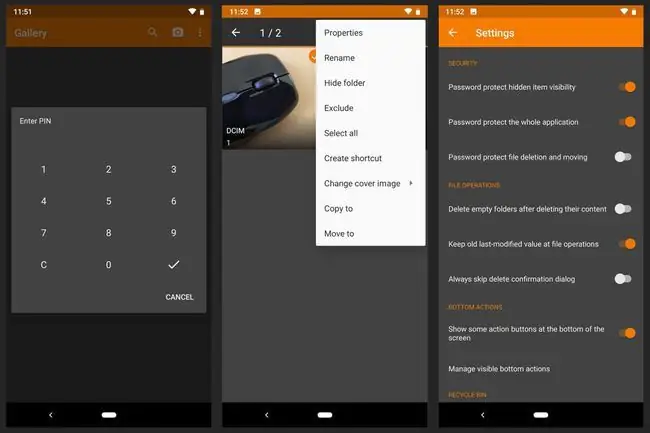
محافظت حرفه ای: CameraV
CameraV دوربینی را ارائه می دهد که همانطور که انتظار دارید عکس می گیرد و برنامه می تواند تصاویر را به صورت ایمن در برنامه ذخیره کند. میتوانید رمز عبوری را پیکربندی کنید که باید برای دسترسی به برنامه و تصاویر وارد شود.
CameraV یکی از چندین برنامه تحت نظارت پروژه نگهبان است که برنامه هایی را برای خدمت به روزنامه نگاری تلفن همراه و تلاش های حمایتی ایجاد می کند.این برنامه به روزنامه نگاران (و دیگران) راهی امن برای مستندسازی فعالیت های حساس، مانند نقض حقوق بشر، در مکان های بالقوه خصمانه می دهد. به همین دلیل، CameraV دارای یک گزینه panic است که تمام محتویات برنامه را بلافاصله حذف می کند. پس از حذف، به عکسهای خود دسترسی نخواهید داشت، اما شخصی که تلفن شما را میگیرد نیز آنها را دریافت نخواهد کرد.
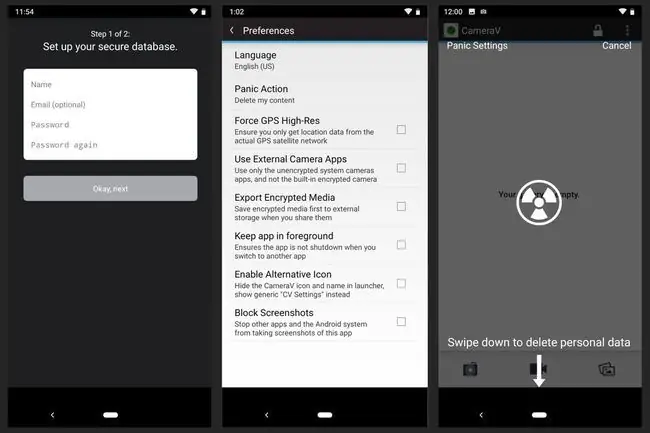
کاوش سایر برنامههای Android Vault
همانطور که یک خزانه واقعی به دنبال ایمن سازی اشیاء با ارزشی است که در آن قرار می دهید، یک برنامه خزانه قول می دهد از محتوای دیجیتال شما محافظت کند. معمولاً، یک برنامه خزانه به شما امکان میدهد عکسها، ویدیوها یا فایلهای دیگر را انتخاب و در برنامه قرار دهید و سپس برای دسترسی به پین، رمز عبور، اثرانگشت (یا در برخی موارد، احراز هویت بیومتریک دیگر، مانند تشخیص چهره) نیاز دارید.
جستجوی "Vault" در فروشگاه Google Play یک لیست طولانی را نشان می دهد. برای شناسایی برنامههای بالقوه خزانهای که باید امتحان کنید، به تعداد بارگیریها و همچنین رتبهبندی ستاره نگاه کنید، که هر دو در فهرست فروشگاه Play برنامه نمایش داده میشوند.به طور کلی، به دنبال برنامه هایی باشید که چندین میلیون دانلود داشته باشند و دارای امتیاز 4.5 یا بالاتر باشند. روی «بیشتر بخوانید» ضربه بزنید تا جزئیات برنامه را ببینید تا تاریخ «بهروزرسانی در» را پیدا کنید. به طور کلی، برنامههایی را ترجیح دهید که در ۹۰ روز گذشته یک یا چند بهروزرسانی دریافت کردهاند، و برنامههایی را که در سال گذشته بهروزرسانی نشدهاند حذف کنید.
برای کسب اطلاعات بیشتر در مورد 9 برنامه برتر خزانه 2020 Lifewire را ببینید: AppLock by DoMobile، Gallery Lock (پنهان کردن تصاویر)، Keepsafe Photo Vault، و Vault-Hide SMS، Picks & Videos.






